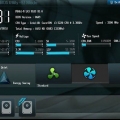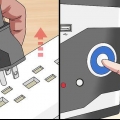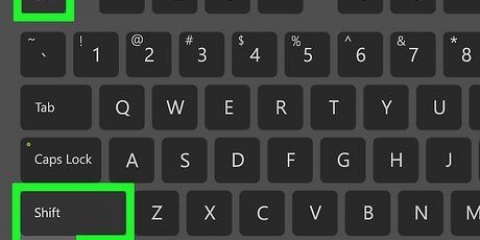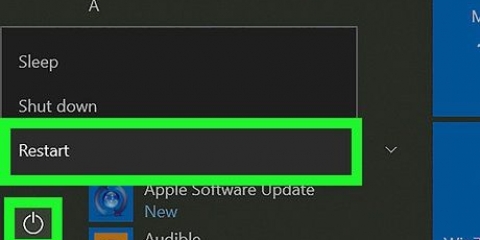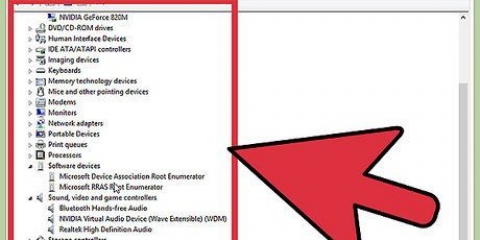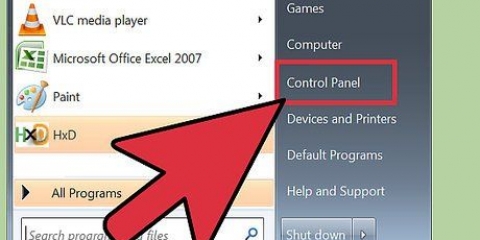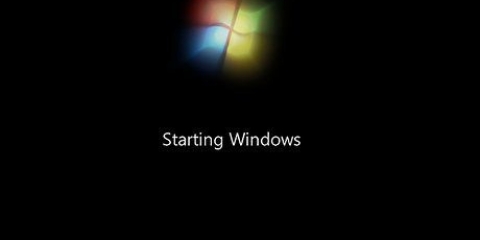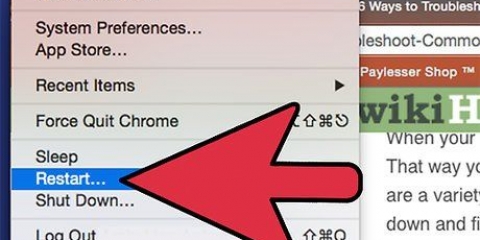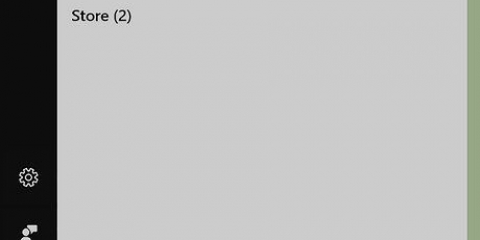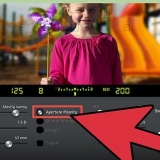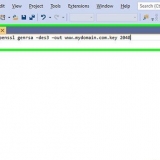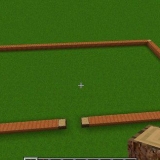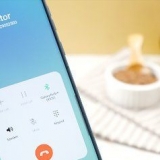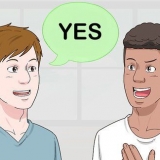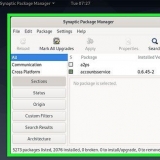Sem reação – Clique aqui se você não ouvir nenhum ventilador iniciar e não vir nada na tela, ou se o computador iniciar por um momento e depois não fizer nada ou desligar. Bipe audível ou notificação de falha POST – Clique aqui se o seu computador não passar no POST (Power On Self Test). Isso geralmente é indicado pela falta de um bipe e uma mensagem de erro, ou por uma série de bipes indicando um código de erro. Sistema operacional não encontrado ou a mensagem BOOTMGR está faltando – Clique aqui se o seu computador passar pelo processo de inicialização, mas o Windows não carregar.
Conecte o computador diretamente à parede para determinar se seu protetor contra surtos ou cabo de extensão está causando o problema. Se você estiver usando um laptop, verifique se o adaptador de energia está conectado. 














Se o seu computador funciona apenas com o hardware essencial, reinstale os componentes um de cada vez, testando a cada vez para ver onde está o problema. Se você ainda não conseguir passar pelo procedimento POST, mesmo que apenas o hardware essencial esteja conectado, será necessário substituir o hardware essencial por peças sobressalentes ou levar seu computador a uma oficina ou atualizar para um novo computador. 





Clique aqui para obter instruções sobre como reinstalar o Windows 7. Clique aqui para obter instruções sobre como reinstalar o Windows 8. Clique aqui para obter instruções sobre como reinstalar o Windows Vista.
Conserte um pc que não inicia
Contente
Há poucas coisas mais frustrantes do que um computador que não inicializa. Solucionar problemas de inicialização do PC pode ser difícil porque há muitos fatores envolvidos, tanto em termos de software quanto de hardware. Identificar por onde começar com um diagnóstico rápido pode economizar muito tempo na recuperação desse problema.
Degraus
Diagnosticando o problema
1. Tente ligar o computador. O primeiro passo para determinar o que fazer é ligar o computador.
2. Clique em um dos links a seguir, dependendo do que acontecer.
Método 1 de 3: Conserte um PC que não inicia

1. Verifique o cabo de alimentação. Pode parecer simples, mas verifique se o cabo de alimentação está conectado e a tomada está funcionando.

2. Remova a bateria do seu laptop e conecte o adaptador de energia. Você pode executar seu laptop sem a bateria, desde que esteja conectado a uma fonte de alimentação. Se o seu laptop ligar com a bateria removida, há algo errado com a bateria e você precisa entrar em contato com o fabricante para uma substituição.

3. Experimente uma tela diferente. Se o computador inicializar, mas você não conseguir ver nada, pode haver algo errado com seu monitor. Verifique a conexão do monitor e tente outro monitor, se possível.

4. Abra o computador. Para verificar as conexões no interior e testar a fonte de alimentação, você terá que abrir o gabinete. Clique aquí para instruções detalhadas.
Lembre-se de se aterrar com uma pulseira antiestática ou tocando no metal do gabinete antes de tocar em qualquer um dos componentes internos.

5. Verifique os cabos de alimentação. Certifique-se de que os cabos conectados à sua fonte de alimentação (a caixa em que o cabo de alimentação está conectado) estão firmemente conectados à placa-mãe.

6. Teste sua dieta. Fontes de alimentação antigas tendem a falhar, mas testá-las é relativamente fácil. As fontes de alimentação são a causa mais comum de problemas com o processo de inicialização de um computador. Clique aqui para obter instruções detalhadas sobre como testar sua fonte de alimentação.

7. Substitua sua comida. Se sua fonte de alimentação parar de funcionar após o teste, você provavelmente precisará substituí-la para que seu computador volte a funcionar. Clique aquí para instruções detalhadas.

8. Cuidado com parafusos soltos. Se um parafuso se soltar no gabinete, pode causar um curto-circuito na placa-mãe. Gentilmente balance seu gabinete para frente e para trás e ouça o barulho das peças de metal. Use os dedos ou pinças longas para remover o parafuso da caixa.
Verifique se há cabos que perderam o revestimento protetor, pois a fiação aberta também pode causar um curto-circuito. Substitua todos os cabos que estiverem gastos.
Método2 de 3: Corrigir problemas de POST

1. Ouça o código do bipe. Se você tiver `sorte`, seu computador emitirá uma série de bipes quando não inicializar. Encontre o fabricante da placa-mãe e o que significam os códigos de bipe. Saber o que os códigos significam tornará o problema muito mais fácil de rastrear.
- Infelizmente, os códigos de som são diferentes para cada fabricante, então você terá que procurá-los você mesmo.
- Clique aqui para obter instruções sobre como identificar sua placa-mãe.

2. Tente entrar na BIOS. Se puder, tente entrar no BIOS assim que o computador inicializar. As chaves típicas de configuração do BIOS são F2,F10,F11 edel.

3. Verifique se todo o seu hardware foi detectado. Seu BIOS listará todos os hardwares conectados na seção MONITOR, HARDWARE ou SYSTEM. Verifique se o seu disco rígido é exibido corretamente.
Se o disco rígido não estiver listado, substitua o cabo no computador.

4. Abra o computador. Para poder verificar as diferentes partes do computador, você terá que abrir o gabinete. Desconecte todos os conectores da parte traseira e remova o painel lateral para acessar os componentes internos. Clique aquí para instruções detalhadas.
Lembre-se de se aterrar com uma pulseira antiestática ou tocando no metal do gabinete antes de tocar em qualquer um dos componentes internos.

5. Proteja todos os seus componentes corretamente. Abra o computador e certifique-se de que sua placa gráfica, módulos de RAM e todas as conexões de cabos estejam seguras. Se algo se soltar, há uma chance de interromper a ordem da sequência POST.
Você também pode tentar reinstalar seu processador, mas isso geralmente é uma tarefa muito mais complicada e provavelmente não é a causa do problema. Também aumenta a chance de danificar o processador, tornando o computador completamente inútil.

6. Teste seus módulos de RAM. Há uma chance de que um módulo de memória danificado impeça o seu computador de inicializar. Remova os módulos de memória um de cada vez e reinicie o computador para identificar um módulo de memória danificado.
Você pode usar um utilitário como o Memtest86 para ajudar a determinar qual dos seus módulos de memória está com defeito.

7. Remova sua placa gráfica. Se você tiver uma placa gráfica separada, remova-a e conecte seu monitor à porta gráfica na placa-mãe. Uma placa de vídeo com defeito pode impedir que seu computador inicialize.
Este artigo sobre a instalação de placas gráficas fornecerá instruções detalhadas sobre como remover sua placa gráfica.

8. Remova todo o hardware sem importância. Tente inicializar o computador apenas com o hardware mais básico. Isso significa desconectar sua placa gráfica, unidades extras, placas de expansão PCI e RAM extra. Depois de remover tudo, tente reiniciar o computador.
Método 3 de 3: Corrigindo problemas de inicialização do Windows

1. Abra o menu de inicialização avançado (Windows 7 e superior). Se você estiver com problemas para carregar o Windows, tente corrigi-lo usando o Reparo de Inicialização. Isso é acessível a partir do menu Inicialização avançada no Windows 7 ou posterior. Se você tiver o Windows Vista ou XP, você deve inicialize a partir do disco de instalação para acessar as ferramentas de reparo de inicialização.
- Você pode acessar o menu de inicialização avançada pressionando repetidamente F8 pressionando quando o computador inicializa.
- Se você não conseguir acessar o Advanced Boot, pode haver um problema com seu hardware. Consulte as seções de solução de problemas de inicialização acima.

2. Selecionar "Redefinir seu computador" ou "Iniciar reparo de inicialização". Você terá que esperar enquanto os arquivos necessários são carregados.

3. Faça login com sua conta de administrador. Você será solicitado a entrar antes de iniciar o processo de restauração.

4. Selecionar "Iniciar reparo de inicialização". O Windows procurará problemas relacionados à inicialização do sistema operacional e tentará corrigi-los automaticamente. Seu computador provavelmente será reiniciado durante este procedimento, possivelmente várias vezes.
Se o reparo de inicialização corrigir alguma coisa, é recomendável executá-lo pelo menos mais duas vezes antes de tentar reiniciar o computador. As chances são de que ele recuperará outra coisa quando executado novamente.

5. Introduzir um "Recuperação do sistema" desligado se o Reparo de Inicialização não funcionar. O reparo de inicialização pode sugerir uma restauração do sistema, mas você também pode selecioná-lo no menu principal do reparo de inicialização. A Restauração do Sistema pode ter várias datas a partir das quais você pode selecionar para restaurar o Windows para.
Sempre escolha a data mais recente disponível primeiro e trabalhe de trás para frente até um ponto de restauração em funcionamento.

6. Reinstale o Windows. Se nenhuma das opções de recuperação funcionar, sua única opção pode ser reinstalar o Windows. Isso apagará tudo no disco rígido, portanto, é recomendado apenas como último recurso.
Avisos
- Tal como acontece com qualquer aparelho que se conecta à rede elétrica, se você sentir cheiro de ozônio ou cheiro de plástico queimado durante o teste, ou ouvir um "batendo" som ou algo como um arco, desconecte imediatamente o cabo de alimentação. A menos que você saiba lidar com eletricidade com segurança, os curtos-circuitos são melhor reparados por profissionais.
- Sempre desligue e desconecte um PC antes de tocar, adicionar ou remover qualquer peça dentro do PC.
- Use uma pulseira antiestática ou aterre-se tocando no gabinete enquanto o sistema do computador estiver conectado.
Artigos sobre o tópico "Conserte um pc que não inicia"
Оцените, пожалуйста статью
Similar
Popular